Inviter & gérer les utilisateurs
Dernière mise à jour : Septembre 2025
Temps de lecture : 4 minutes
Inviter un nouvel utilisateur
Pour inviter un nouvel utilisateur, vous pouvez passer via les Paramètres > Utilisateurs > et cliquer sur «Inviter un utilisateur».
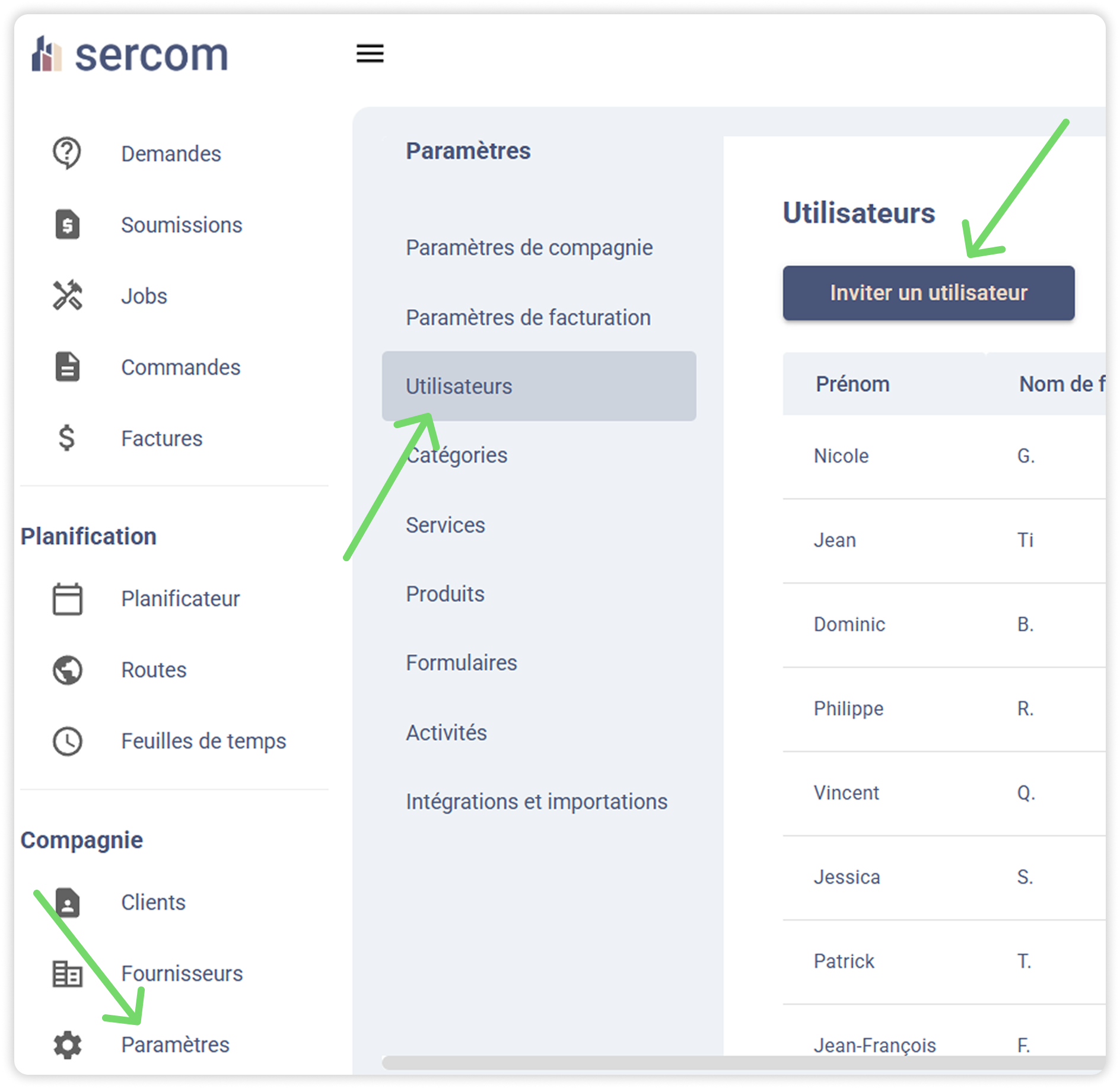
Assurez-vous d'avoir assez de sièges libres pour inviter un nouveau membre. Seul les utilisateurs avec le statut «Actifs» comptent dans le total. Pour voir vos utilisateurs actifs, ajoutez la colonne «Statut» à partir de la grille. En savoir plus sur les grilles de données.
Sinon, pour voir le nombre de sièges à votre compte, vous pouvez cliquer sur votre nom en haut à droite et «Abonnement».
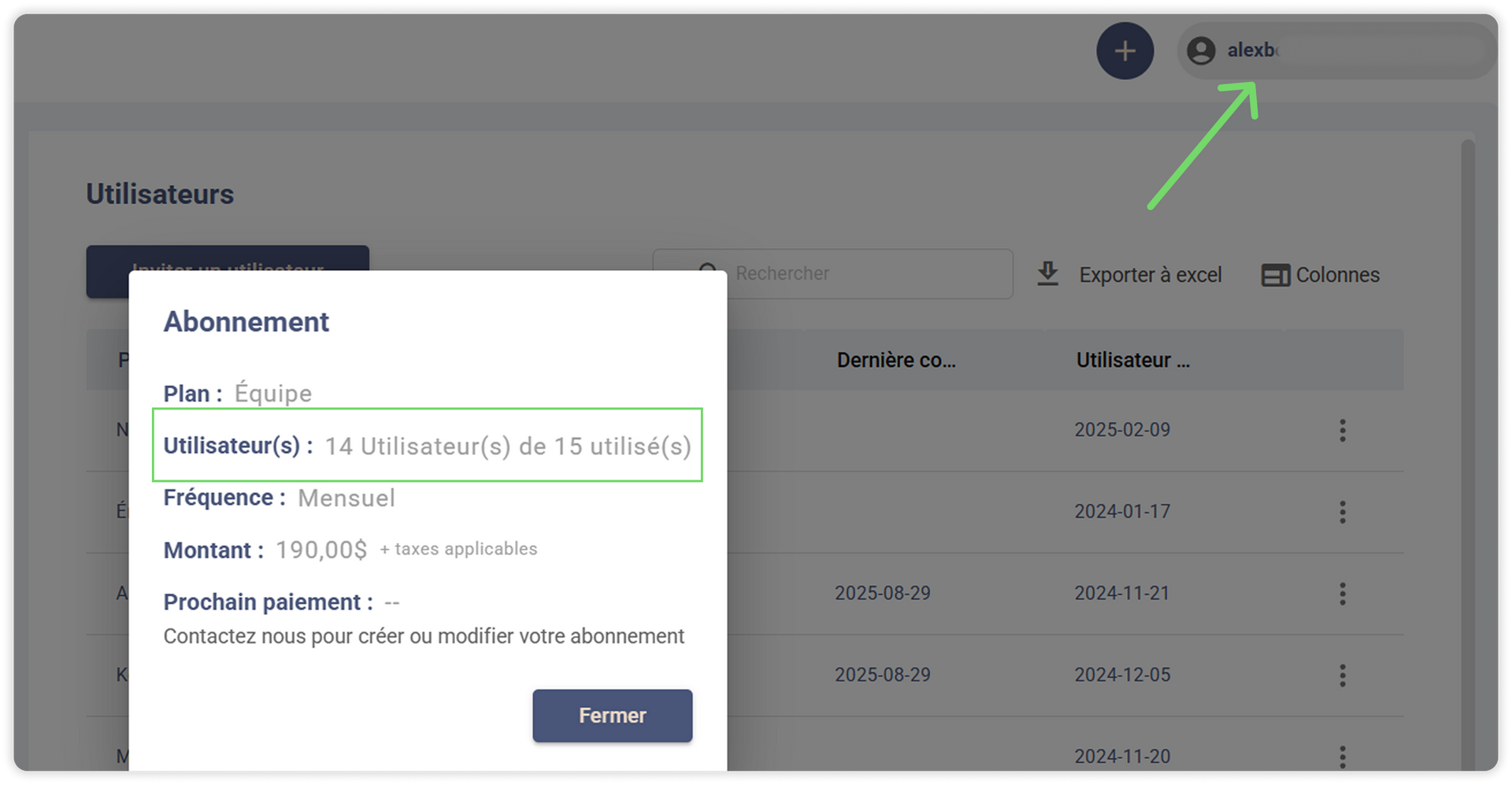
Les champs suivants sont obligatoires pour créer un nouvel utilisateur :
- Le prénom
- Le nom de famille
- Le courriel (pour confirmer le compte, réinitialiser le mot de passe etc.)
Le coût horaire sert à calculer la rentabilité projetée et réelle d'une job. Nous recommandons d'y mettre le taux que l'employé coûte au total, et pas seulement le taux salarial horaire.
Vous devrez aussi lui assigner un rôle. En lire plus sur les permissions.
L'option «Envoyer le courriel d'invitation» vous permet de ne pas envoyer le courriel immédiatement. Vous serez en mesure d'assigner l'employé à des jobs ou finaliser la configuration de la plateforme avant qu'il active son compte lui-même. Vous serez en mesure d'envoyer l'invitation par après.
Gestion des utilisateurs
Un utilisateur est un employé qui a un statut «Actif» dans Sercom. Ce statut peut être validé via la grille des utilisateurs dans Paramètres > Utilisateurs.
Pour désactiver/supprimer un utilisateur, simplement utiliser le menu dans la grille et cliquer sur «Désactiver» ou «Supprimer».
📌 Comportement normal : Si un employé a été utilisé dans l'application, il ne pourra pas être supprimé et restera sous le statut «Inactif». Cela permet de garder un historique sur les jobs du passé et il ne comptera pas dans vos utilisateurs de votre abonnement. Vous pouvez changer son nom pour éviter qu'il soit affiché, nous recommandons de mettre au moins les initiales.
Champs importants :
- Téléphone et Courriel seront utilisés pour l'envoi des notifications du système. En savoir plus sur les notifications
- Coût horaire est utilisé pour calculer la rentabilité projetée et réelle des jobs. C'est l'équivalent du salaire, tous frais inclus de l'employé. En savoir plus sur les jobs.
- Activité est utilisé pour les entrées de temps. En savoir plus sur les entrées de temps.
- L'adresse n'est pas utilisée pour le moment, mais sera utilisée pour définir le point de départ d'un employé dans le futur.
- Les permissions gèrent le type d'accès qu'un employé aura. En savoir plus sur les permissions.
Si un utilisateur a perdu ou désire changer son mot de passe, il peut tout simplement utiliser la fonctione «Mot de passe oublié» sur la page de connexion.
⚠️ Attention, si l'utilisateur est sur son mobile, le processus de réinitialisation ramènera sur la version web. Il devra simplement ouvrir l'application mobile à nouveau et entrer le nouveau mot de passe.
Demande de soutien
Vous ne trouvez pas réponse à votre question? Vous aimeriez nous partager une suggestion?
Contactez-nous et nous vous reviendrons dans un délai maximal de 48h ouvrable.



